iso文件怎么打开,小猪教您怎么打开iso文件
- 时间:2018年05月24日 13:33:29 来源:魔法猪系统重装大师官网 人气:13967
有许多小伙伴和我说,他们在使用电脑的时候,想要用iso文件的时候,发现根本就不知道怎么用。希望我可以出一个关于怎么打开iso文件的使用教程。所以为了小伙伴们,小编就决定今天来告诉你们怎么使用iso文件。你们要接着看下去哦~
iso文件相当于是一个“虚拟的光盘”,因为里面都是复制光盘里的所有东西的文件,iso文件是一个虚拟镜像文件。那么我们不能直接这样鼠标双击点开,而是要先解压再打开。那么今天小编我就来教教你们怎么打开iso文件吧~
首先第一步,在“工具/原料”那里点击下载并打开虚拟光驱软件安装程序。把语言选成中文,然后点下一步。再点我同意的选项。然后选择“免费许可”
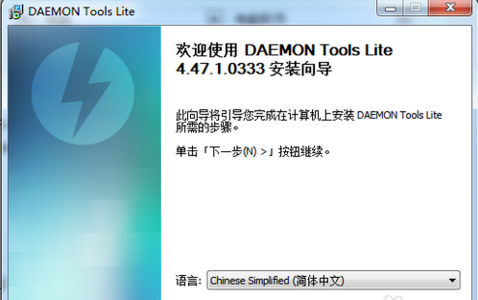
怎么使用iso文件载图1
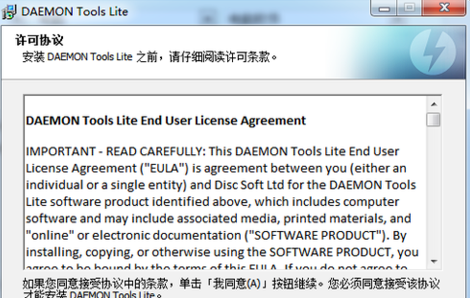
怎么使用iso文件载图2
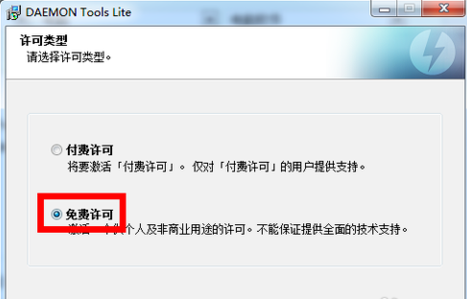
怎么打开iso文件载图3
然后再按照下图所示那样选择,再点下一步
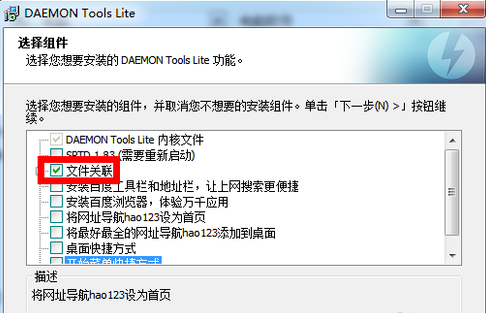
iso文件怎么打开载图4
然后到了下图所示的页面后,你选择是或否都是可以的,然后再点下一步。然后选择安装的目录,然后点“安装”
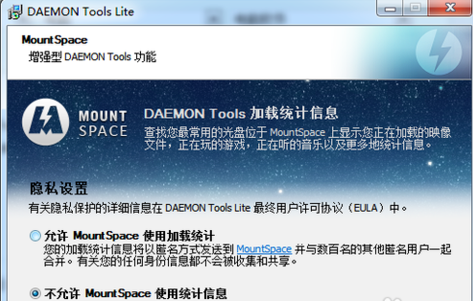
iso文件载图5
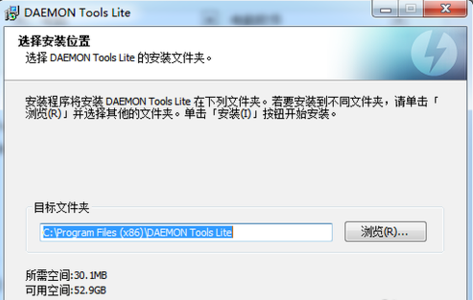
iso文件载图6
然后等几分钟,安装好之后,取消掉“运行DAEMON Toola Lite”的勾选。点击关闭即可。再打开“资源管理器”,在需要打开的iso文件上鼠标左键双击打开,屏幕就会显示“正在载入映像”
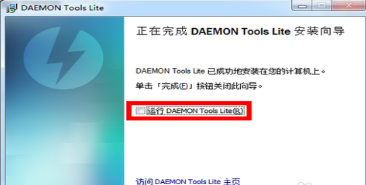
怎么使用iso文件载图7
然后你打开“我的电脑”就可以看到下图的驱动器,这是你就可以把它当成普通的光盘来使用了。
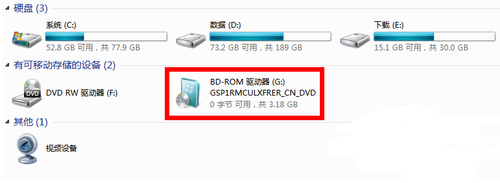
怎么打开iso文件载图8









